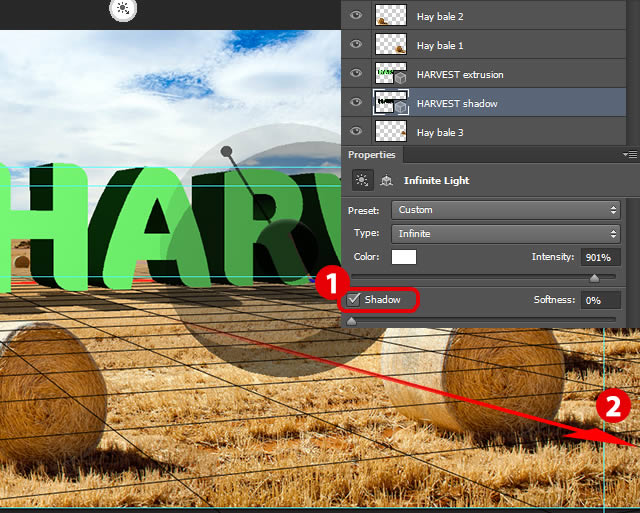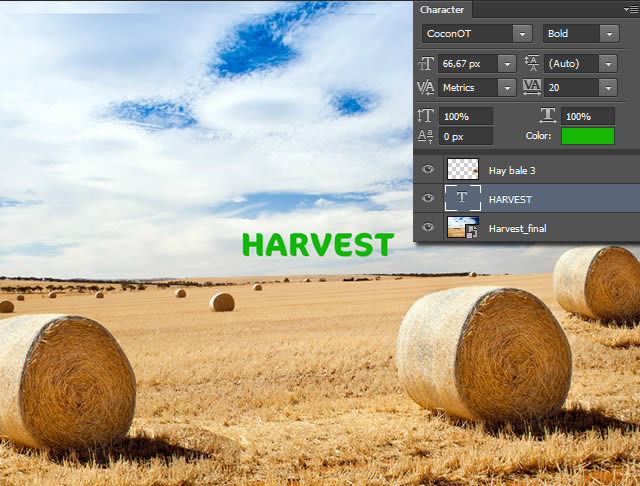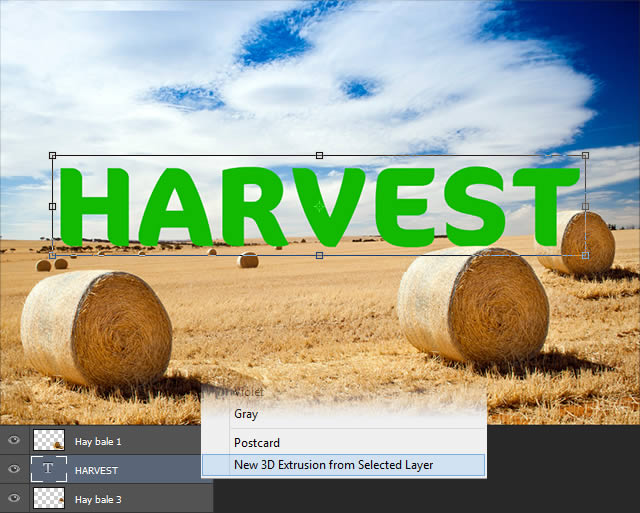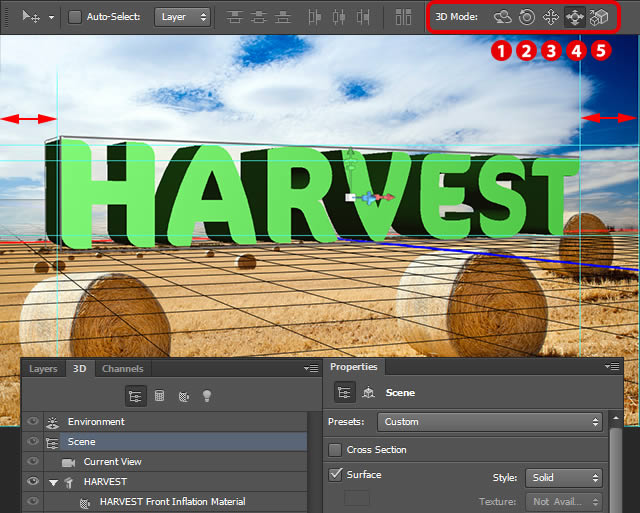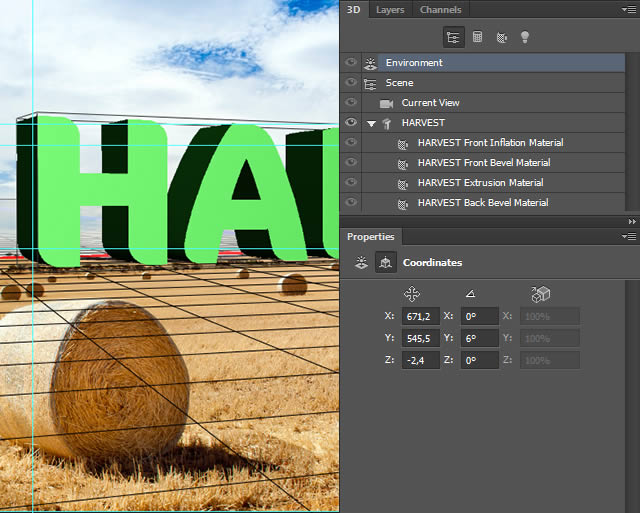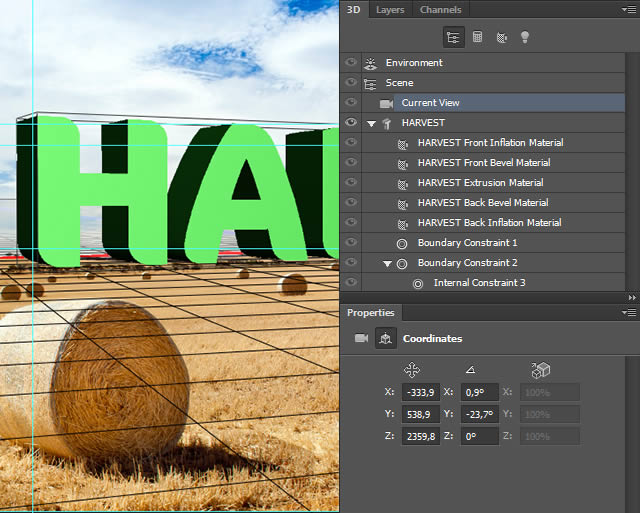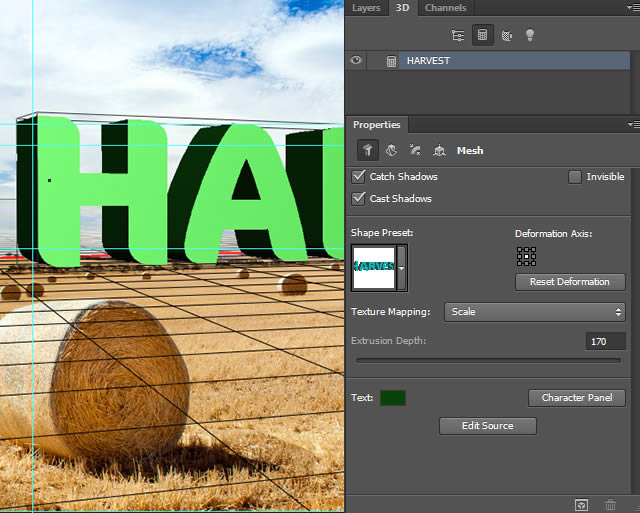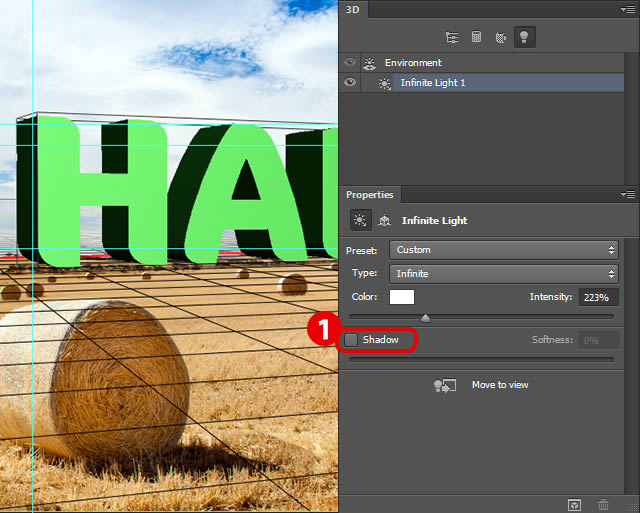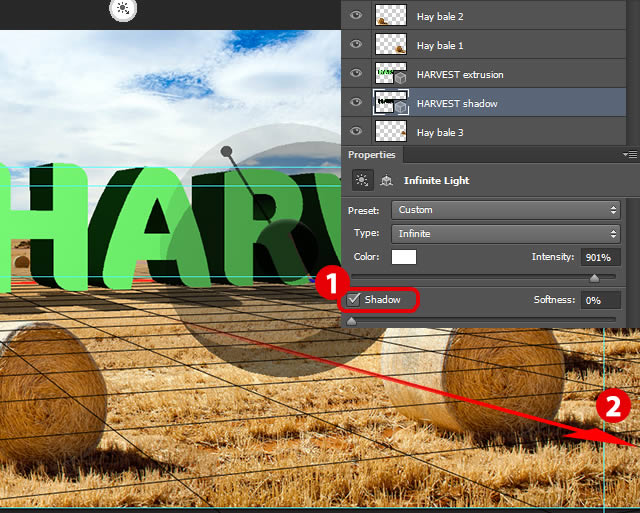жӣҙж–°ж—¶й—ҙпј� 2015-08-26
еҪ•е…Ҙпј� й»„еҸ¶йЈһжү¬ пј�
з¬�6жӯ�
ж–Үеӯ—е·Ҙе…·пјҢиҫ“е…Ҙж–Үеӯ—вҖңHarvestвҖқгҖ�
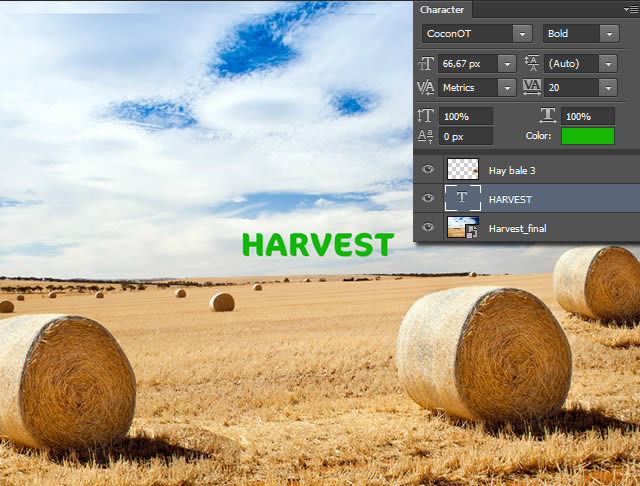
з¬�7жӯ�
жҢүCommand-Tй”®пјҢж”№еҸҳеӨ§е°ҸпјҢд»ҘйҖӮеә”з”»еёғгҖӮ然еҗҺйҖүжӢ©ж–°е»ә3dжЁЎеһӢ
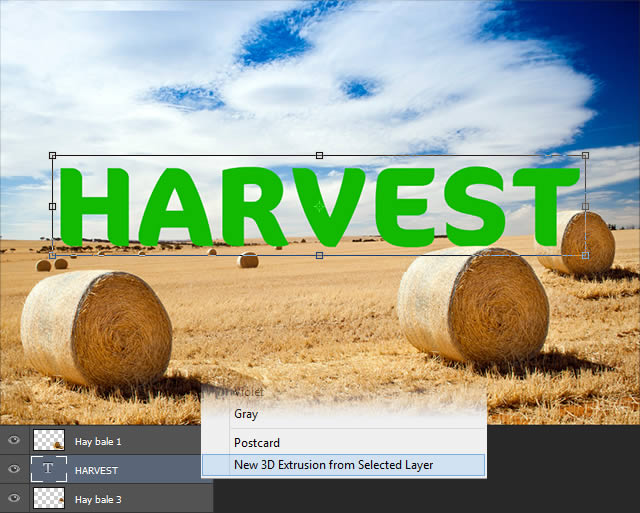
з¬�8жӯ�
дёҺеңәжҷҜдёӯзҡ�3DйқўжқҝйҖүжӢ©пјҢи°ғиҠӮдҪҝз”�3DеҸҳжҚўе·Ҙе…·зҡ„жҺ’зүҲдҪҚзҪ®гҖӮе®ҡдҪҚжҺ’зүҲд»ҘдҫҝеңЁе·ҰпјҢеҸідёӨдҫ§иҫ№зјҳзӣёзӯүгҖ�
дҪҝз”Ё3DеҸҳжҚўе·Ҙе…·жқҘе®ҡдҪҚеӯ—жҜҚпјҡ
[1] ж—ӢиҪ¬еҸҜд»Ҙи®©дҪ ж—ӢиҪ¬зү©дҪ“дёҠзҡ„XпјҢYе’ҢZиҪҙгҖ�
[2] ж»ҡеҠЁе°Ҷе…Ғи®ёдҪ еңЁж—ӢиҪ¬еұҸ幕з©әй—ҙзҡ„еҜ№иұЎгҖ�
[3] жӢ–еҠЁеҸҜд»Ҙи®©дҪ 移еҠЁеҜ№иұЎеңЁеҗ„дёӘж–№еҗ‘гҖ�
[4] е№»зҒҜзүҮе°Ҷд»ҺжӮЁж №жҚ®еҪ“еүҚйҖүе®ҡеҜ№иұЎзҡ„XYZиҪҙдҪҝзү©дҪ“жӣҙиҝ‘жҲ–жӣҙиҝңгҖ�
[5] йҮҸиЎЁе°ҶдҪҝйҖүе®ҡеҜ№иұЎж”ҫеӨ§жҲ–зј©е°ҸгҖ�
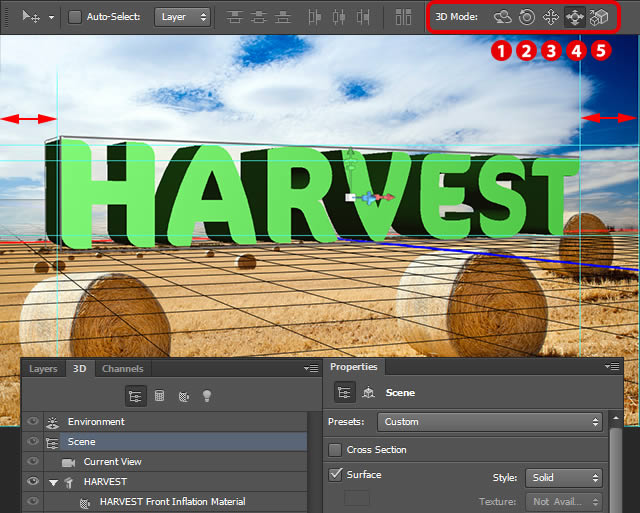
з¬�9жӯ�
и®ҫзҪ® EnvironmentпјҲзҺҜеўғпјүпјҢеҰӮжҲӘеӣҫжүҖзӨәзҡ„дҪҚзҪ®гҖӮдҪ еҸҜд»ҘеңЁзӣёеә”зҡ„еӯ—ж®өдёӯй”®е…Ҙж•°еҖјпјҢд»ҘеҠ еҝ«иҝҷдёҖиҝӣзЁӢгҖ�
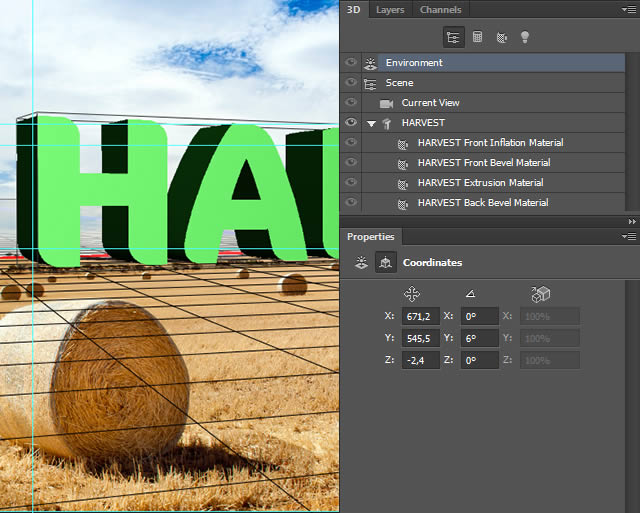
з¬�10жӯ�
е°� Current viewпјҲеҪ“еүҚи§Ҷеӣҫпјүи®ҫзҪ®пјҢеҰӮдёӢеӣҫжүҖзӨәзҡ„з”»йқўгҖ�
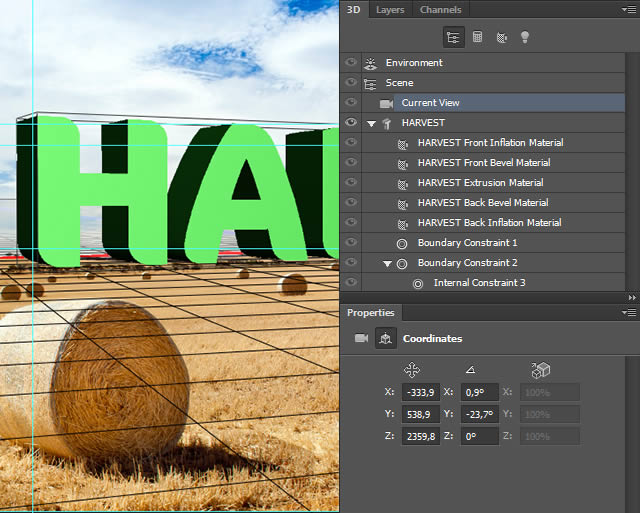
з¬�11жӯ�
зҪ‘ж јдёӯи®ҫзҪ®еҰӮдёӢпјҡ
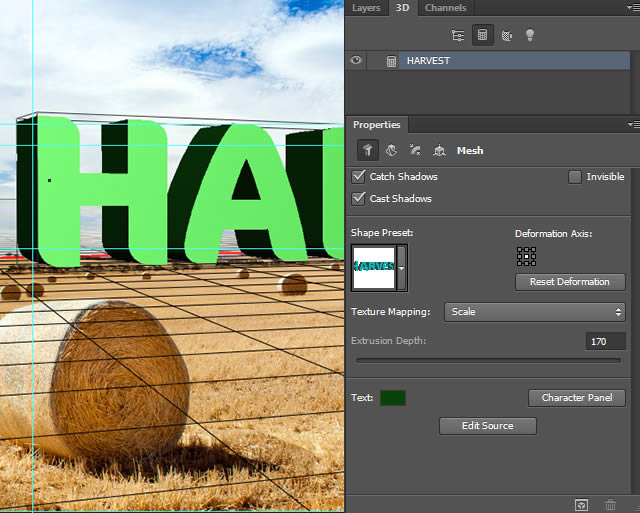
з¬�12жӯ�
йҖүжӢ©вҖңж— зәҝе…үвҖқ并еңЁе…¶еұһжҖ§йқўжқҝе…ій—ӯйҳҙеҪұ[1]гҖӮж”№еҸҳиҝҷдёҖеұӮзҡ„еҗҚз§°дёәвҖңHARVESTжҢӨеҺӢвҖқгҖ�
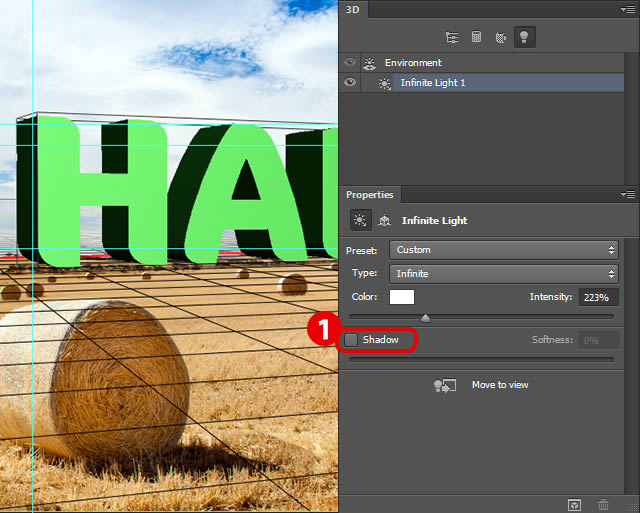
з¬�13жӯ�
иҝҷдёҖжӯҘиҰҒеӨҚеҲ¶вҖңHARVESTжҢӨеҺӢвҖқжқҘжЁЎжӢҹйҳіе…үдёӯзҡ„еңәжҷҜгҖ�
йҮҚеӨҚжҢӨеҺӢж–Үеӯ—еұӮгҖӮе…¶еҗҚз§°жӣҙж”№дёәвҖңHARVESTеҪұеӯҗвҖқгҖӮе°Ҷе®ғжӢ–еҠЁеҲ°вҖңдёӢйқўHARVESTжҢӨеҺӢвҖңеұӮжү“ејҖйҳҙеҪұпјҢ并йҖҡиҝҮжӢ–еҠЁе°Ҹе…үжәҗ[3]и°ғж•ҙе…¶дҪҚзҪ®гҖ�
и®©йҳҙеҪұдҪҚдәҺеҗҲйҖӮзҡ„дҪҚзҪ®гҖ�